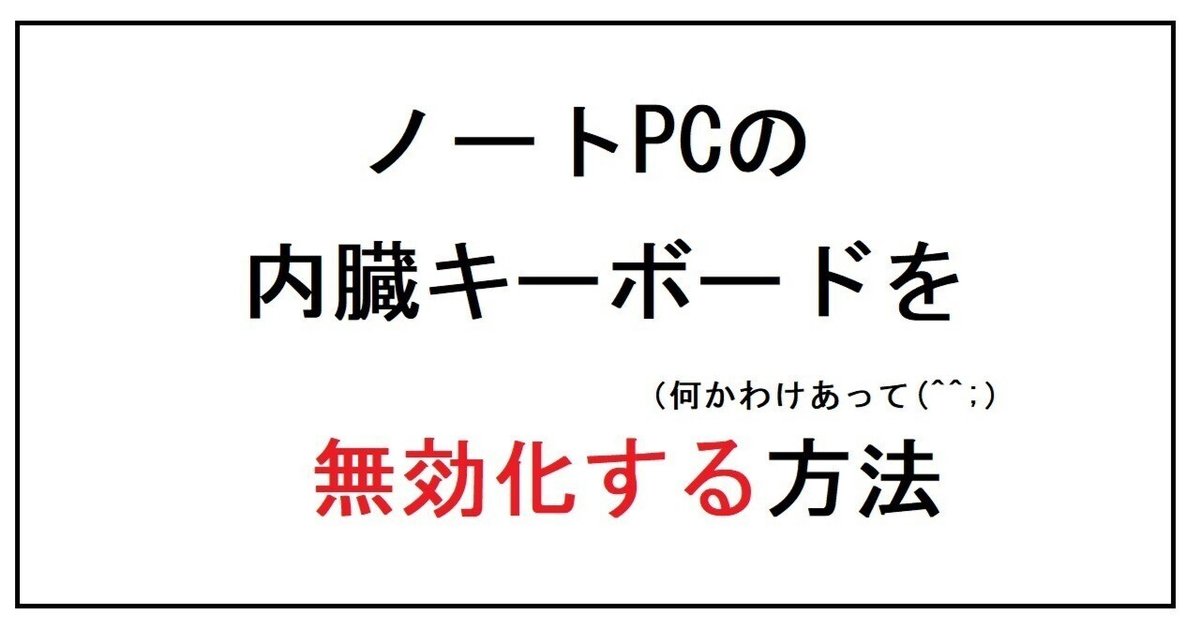
ノートPCの内臓キーボードを無効化する方法
おはようございます☀️まさちゅーです!
💕ヾ(⁎˃ᴗ˂⁎)ノ✨
今日はノートPCの内臓キーボードを無効化していきたいと思います。
・・・え?
なぜ?( ᐛ)
経緯:
古くなってきたノートPCの内臓キーボードが勝手に誤入力連発で使いにくく…(^^;
幸い外部ディスプレイに接続し、キーボードはワイヤレスの物を使用していたため今回の対応を行いました。。。
さて…
内臓キーボードを無効化する方法:
レジストリエディターを開き、
「HKEY_LOCAL_MACHINE\SYSTEM\CurrentControlSet\Services\i8042prt」
の「Start」の値を
「3」→「4」へ書き換え、パソコンを再起動します。
以上です。
※レジストリエディターは変にいじると最悪パソコンが動かなくなるので、変更はあくまで自己責任でよろしくお願いします。m(_ _)m
少し詳しく:
まずはレジトリエディターを開きます。
手順1.[win+R]キーを押し、ファイル名を指定して実行を開く。
手順2.regeditと入力し[OK]をクリック。
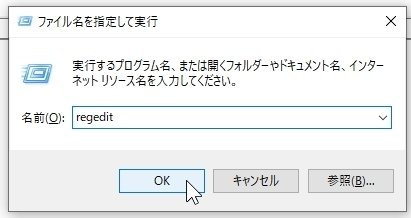

手順3.該当のパス・キーを探す。
まずはパス「HKEY_LOCAL_MACHINE\SYSTEM\CurrentControlSet\Services\i8042prt」
を探します。
通常のフォルダー巡りのようにクリックしていき…
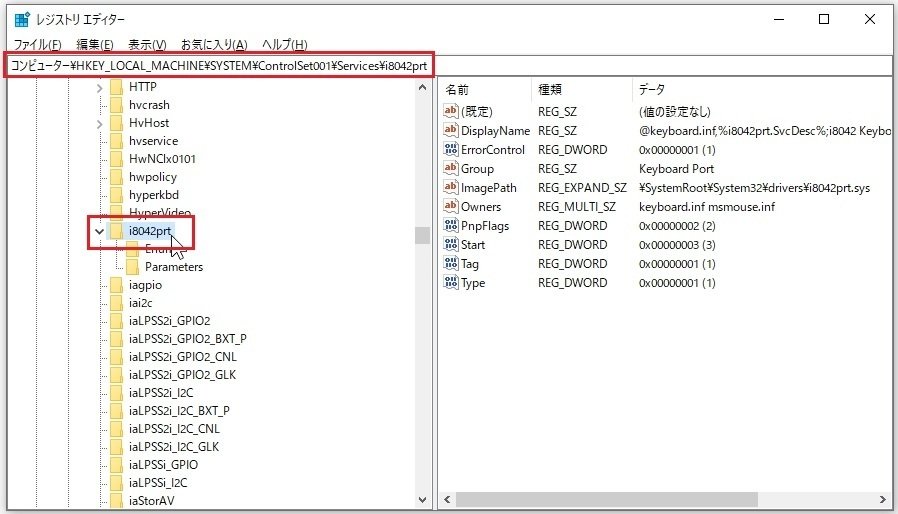
i8042prtを選択します。
手順4.i8042prt内の「Start」をダブルクリックし、値を「3」→「4」へと変更します。
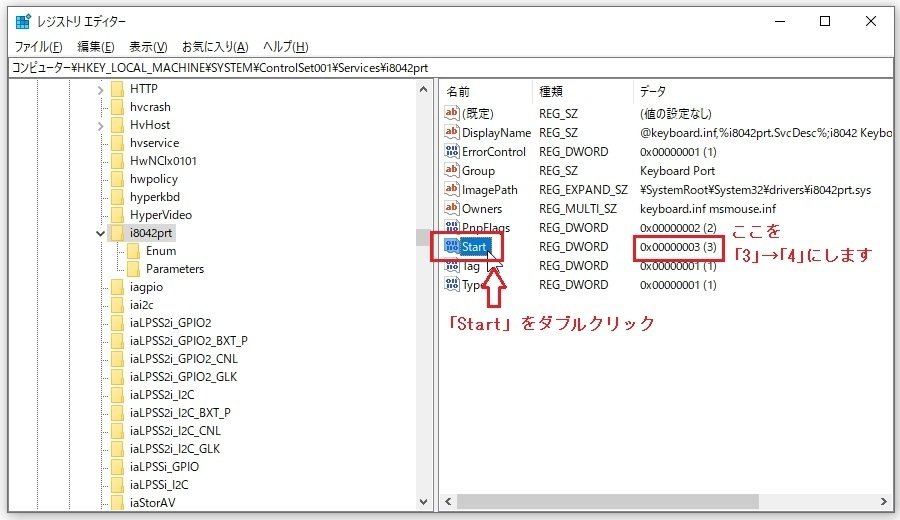
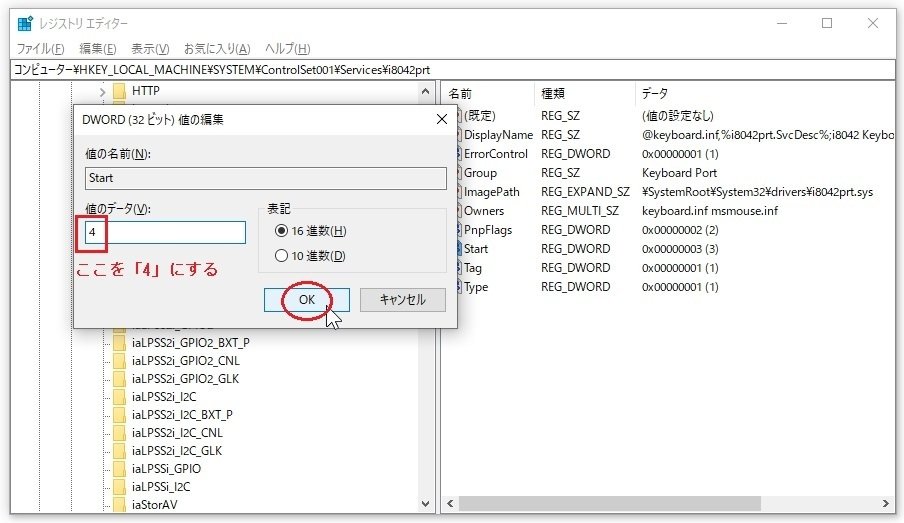

手順5.パソコンを再起動します。
(内臓キーボードを再度有効化する際は同様の手順で値を「3」に戻して再起動します。)
今回は以上です!(⁎˃ᴗ˂⁎)/
他にはこんな記事を書いています:
試しに書いてみた!続きは後で💡
— 宇宙人まさちゅー💕\(⁎˃ᴗ˂⁎)/✨ (@masachuMD) June 11, 2024
エクセルでプログラミングをする方法https://t.co/7rrNZBvTM2
